이 글은 Amazon Lightsail에서 Ubuntu 18.04(LTS, Long Term Support) 버전을 사용한다는 전제하에 쓰였습니다.
따라서 서버 환경이 다르면 세팅 방법이 다소 상이할 수 있습니다.
사람들은 해외에서 국내에서만 접속 가능한 사이트 이용을 원한다거나 보안상의 필요성 등 다양한 이유로 가상 사설망(VPN, Virtual Private Network)을 사용한다. 상용 VPN 서비스가 더 간편하지만, 직접 구축하면 적은 비용과 탄력적 사용이 가능한 이점이 있다.
(0) Outline은 무엇인가
Outline은 언론사와 기자들의 안전한 인터넷 엑세스를 표방하며 Jigsaw사가 내놓은 오픈소스 VPN 소프트웨어로 전문 지식 없이도 손쉽게 사용할 수 있다.
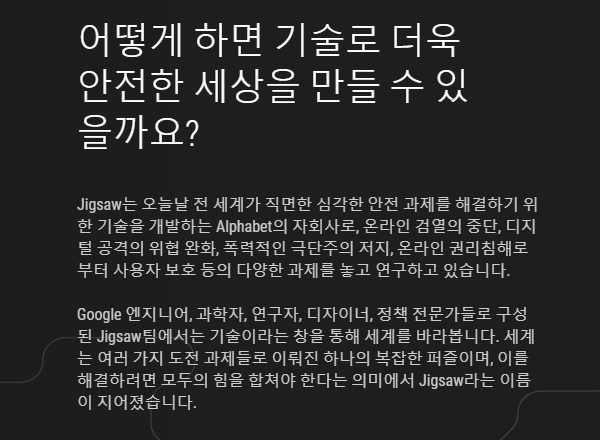
* 알파벳(Alphabet)은 구글(Google)의 모회사
(1) 인스턴스 생성
구축에 앞서 Amazon Lightsail에 인스턴스를 생성해준다. 이미지는 Ubuntu 18.04 LTS 버전을 고르되, 위치와 플랜은 용도에 맞게 선택한다.
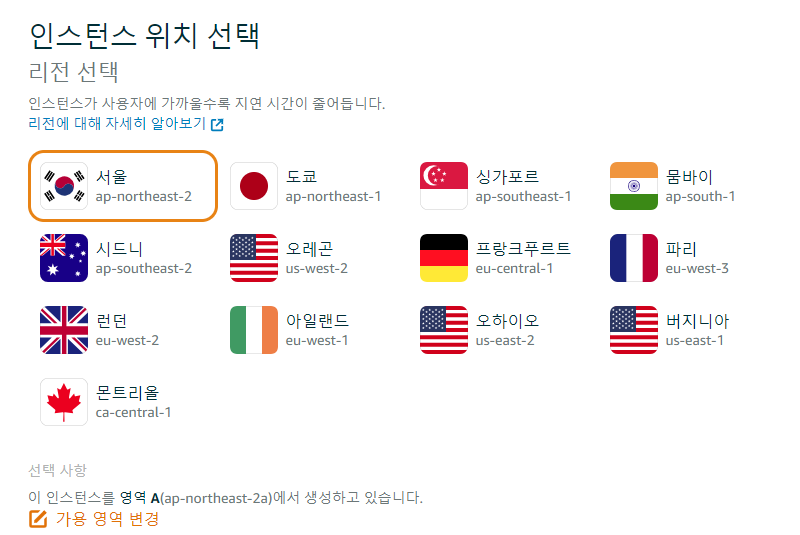
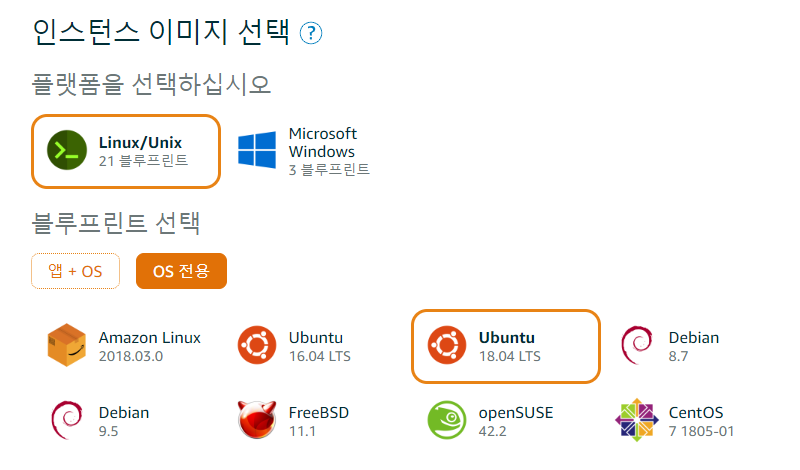
AWS의 기본 전송량은 인바운드, 아웃바운드 트래픽이 각각 차감된다.
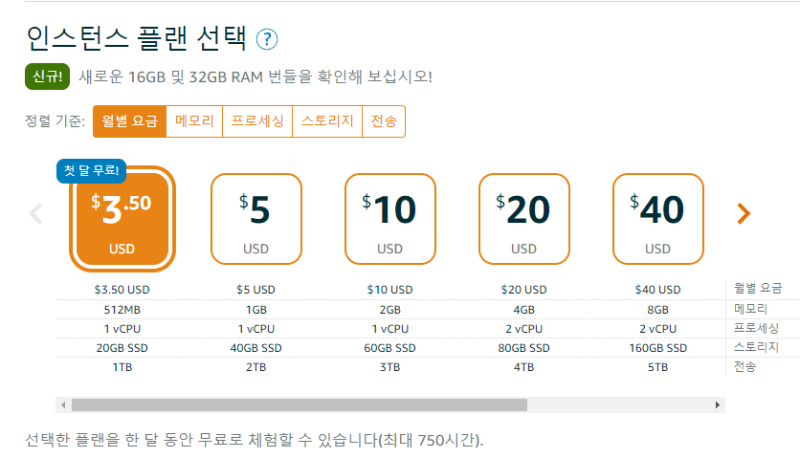
(2) 인스턴스 설정
인스턴스에 고정 IP를 연결해준다.
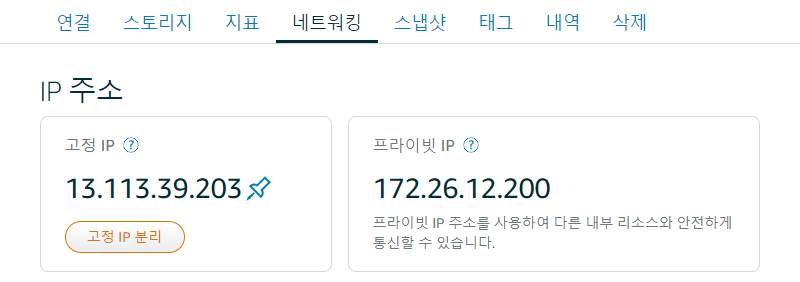
터미널 접속 후 모든 패키지 최신 버전으로 업그레이드(권장)
- $ sudo su
- $ apt update
- $ apt upgrade

Outline 사이트에 접속해서 Outline Manager을 다운로드 후 설치한다.
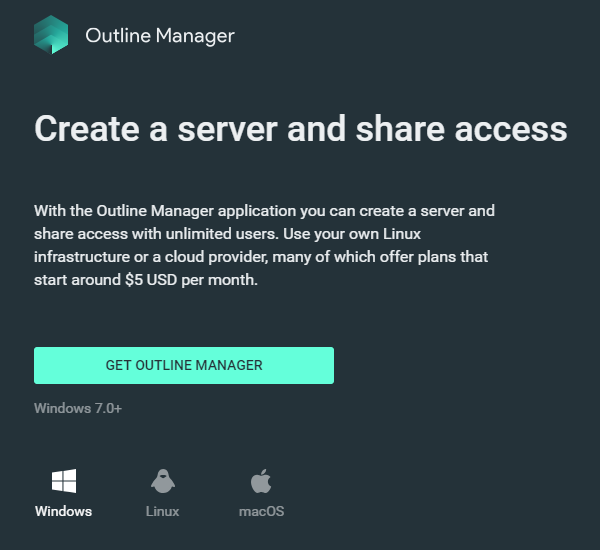
Amazon Web Services 탭을 누른다.
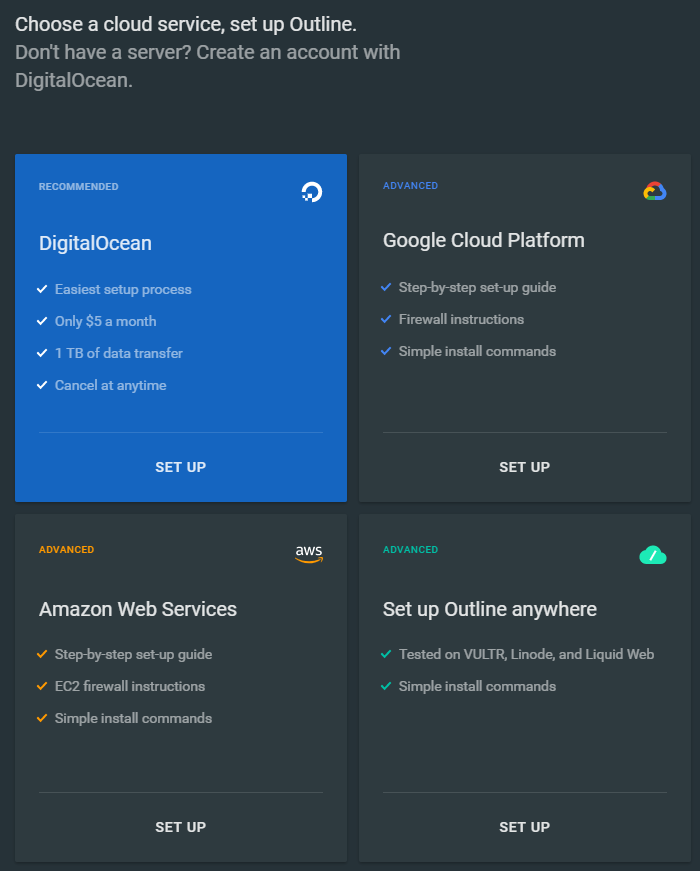
2번란의 내용을 클립보드에 복사한다.
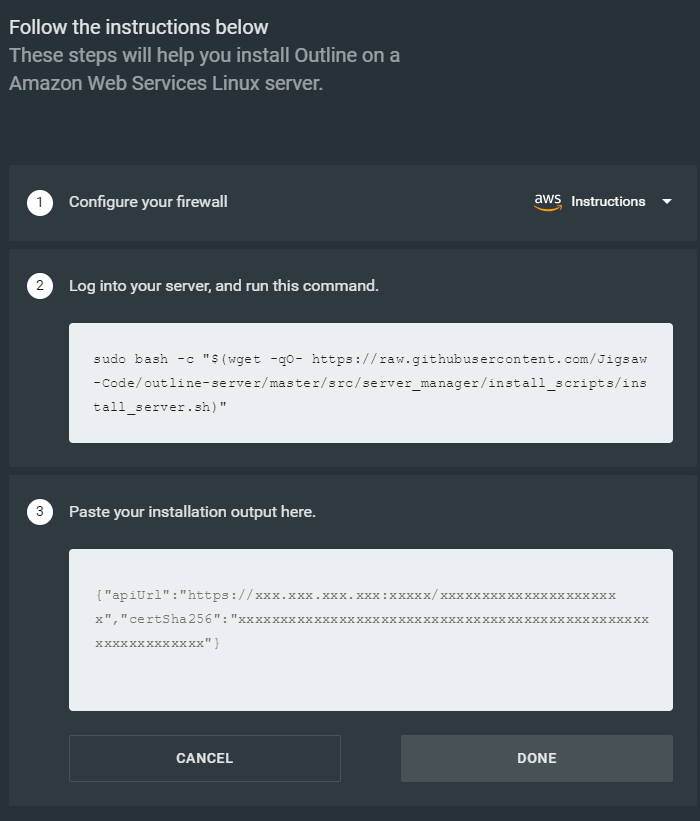
우측 하단 아이콘을 누르면 나오는 창에 복사한 내용을 붙여넣은 후, 터미널 화면에서 마우스로 우클릭하면 위와 같이 터미널상에 명령어가 입력된다.
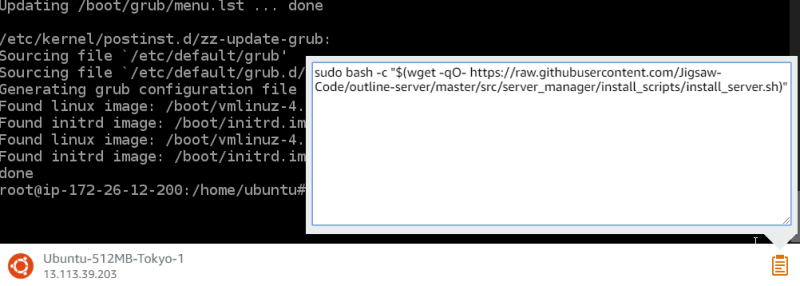
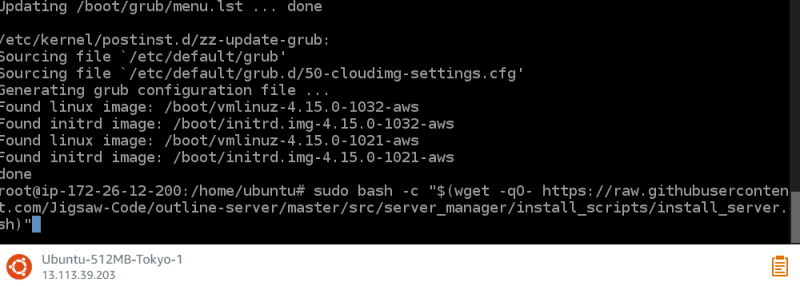
Docker를 설치하라는 메시지가 나온다. y를 입력해 설치한다.
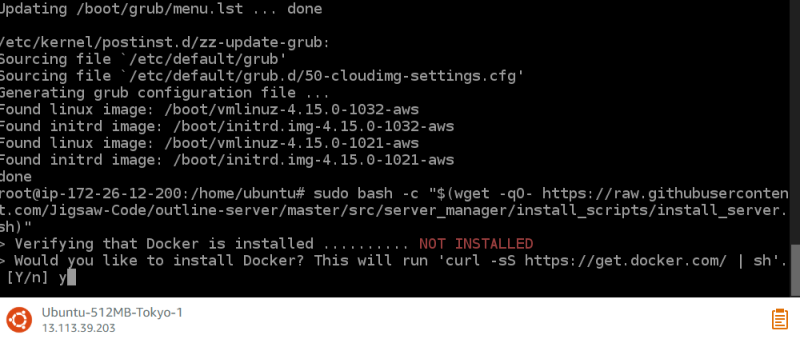
랜덤 할당된 Management와 Access key의 포트를 확인한다. 위에서는 TCP 8119, TCP/UDP 13525
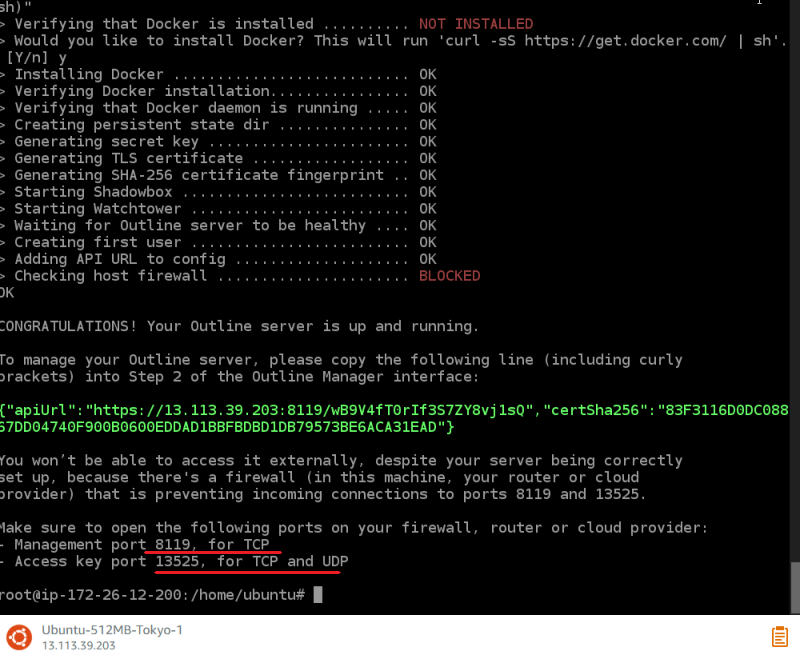
방화벽 설정에서 할당된 포트를 열어준다.
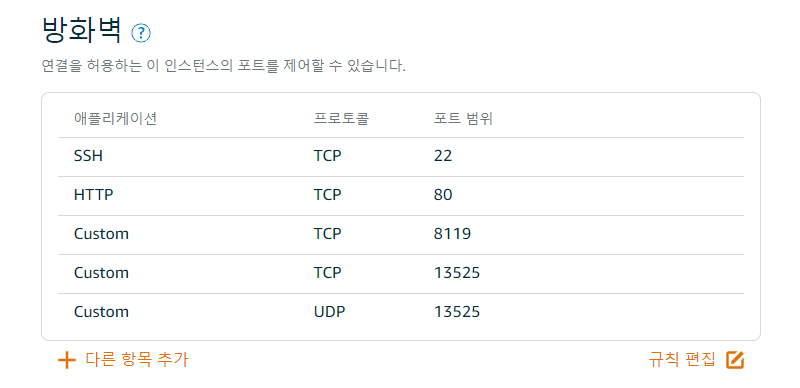
연두색으로 표시된 부분을 드래그해 복사 후, 우측 하단 아이콘을 누르면 나오는 창에서 다시 복사한다.
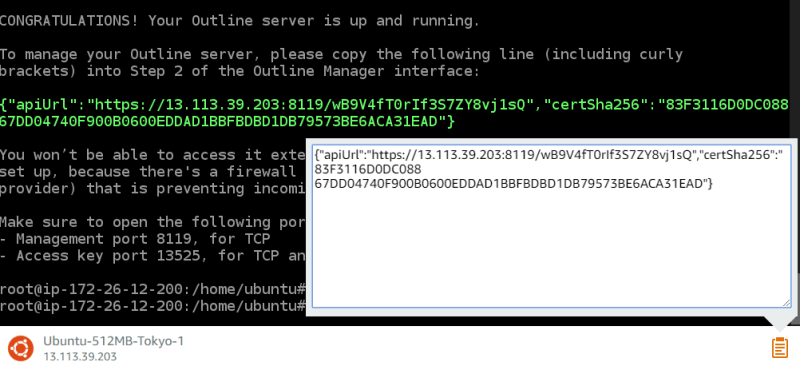
Outline Manager로 돌아가 3번란에 복사한 내용을 붙여넣으면 서버 설정은 끝난다.
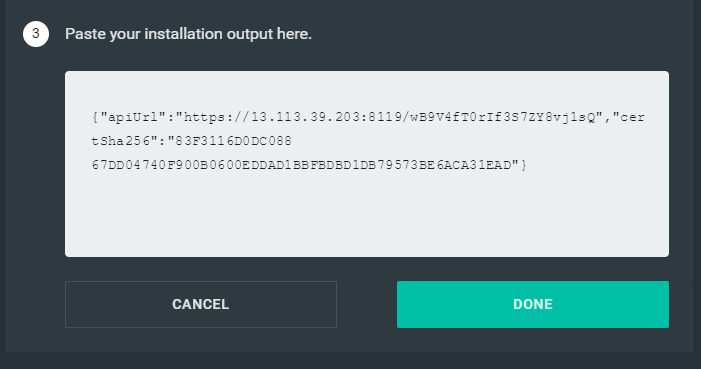
(3) 기기 연결하기
엑세스 키 옆의 아이콘을 누르면 위와 같은 창이 뜬다. 엑세스 코드를 복사한다.
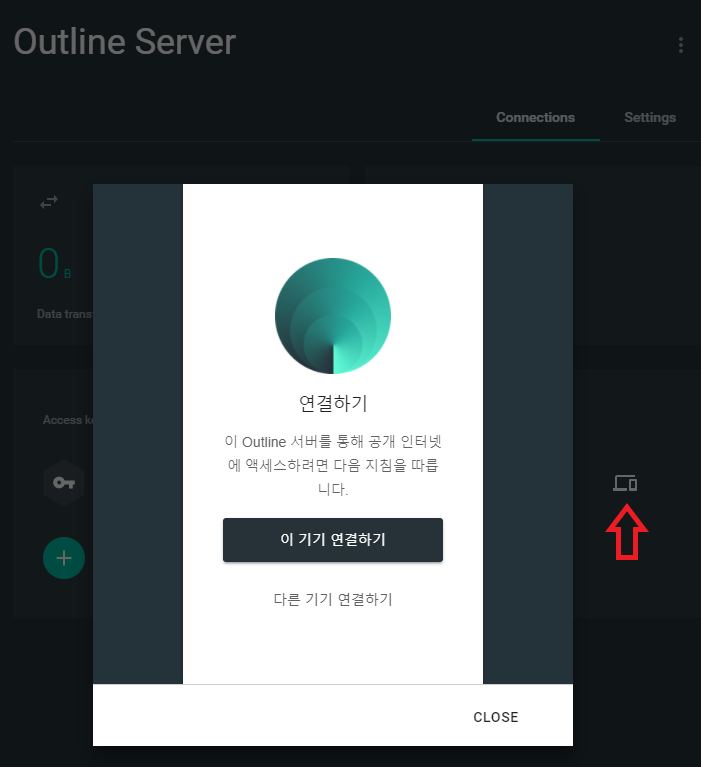
Outline 사이트에서 OS별 소프트웨어를 다운로드 후 설치한다. 그다음 실행하여 복사한 엑세스 코드를 입력하면 된다. (Android나 iOS의 경우 플레이스토어나 앱스토어에서 Outline을 검색)
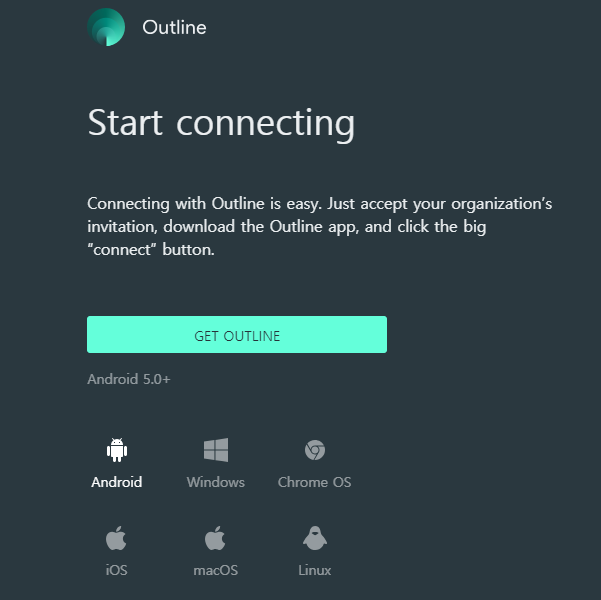
(4) 확인 및 참고사항
연결된 기기의 IP주소가 서버의 고정 IP와 일치하는지 확인한다.
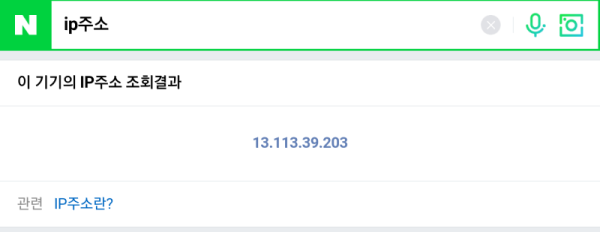
Outline Manager에서 엑세스 키별 트래픽을 확인할 수 있다.
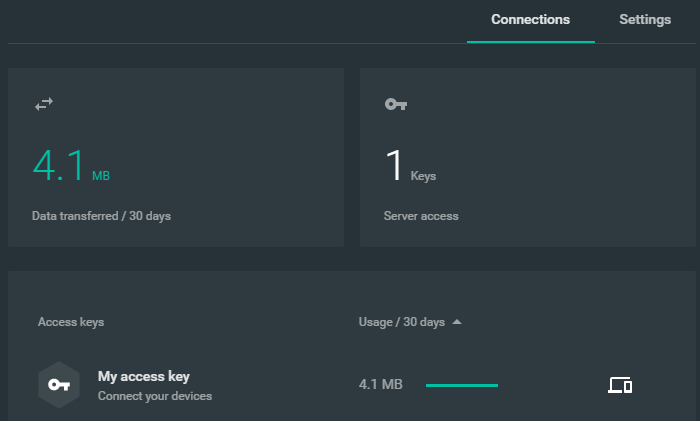
안녕하세요~ 덕분에 VPN 설치를 시작했는데 도중에 Prival Key 가 이상하다면서 도커가 설치가 안되요 ㅠㅠ 어떻게 해결해야 하나요?